
Untuk pemula yang belum lama menggunakan aplikasi CorelDraw terkadang masih belem paham kegunaan tool-tool yang berada dalam CorelDraw. Untuk mengetahuinya maka kita masukan gambar terlebih dahulu pada lembar kerja yang ada pada CorelDraw.

Nah, ketika kita mengklik Transparency Tool maka akan muncul menu seperti dibawah ini
 Icon yang terdapat diatas dengan tanda silang ditengahnya disebut no transparency. Sudah jelas dari namanya. No transparency adalah untuk menghilangkan efek transparan yang sebelumnya kita buat. Nah, karena kali ini kita belum membuat efek apapun, maka mari kita mulai mencobanya.
Icon yang terdapat diatas dengan tanda silang ditengahnya disebut no transparency. Sudah jelas dari namanya. No transparency adalah untuk menghilangkan efek transparan yang sebelumnya kita buat. Nah, karena kali ini kita belum membuat efek apapun, maka mari kita mulai mencobanya.
> Uniform Transparency
Jika kita mengeklik Uniform Transparency hasilnya akan seperti dibawah ini. Gambar menjadi agak transparan, warnanya tidak seperti awal yang terlihat jelas. > Fontain Transparency
> Fontain Transparency
Jika kita mengeklik Fontain Transparency hasilnya akan seperti dibawah ini. Gambar yang mulanya sepadan warnanya menjadi seperti efek gradiasi. Sisi yang satu gambar warnanya terlihat jelas sedangkan yang satu terlihat pudar.
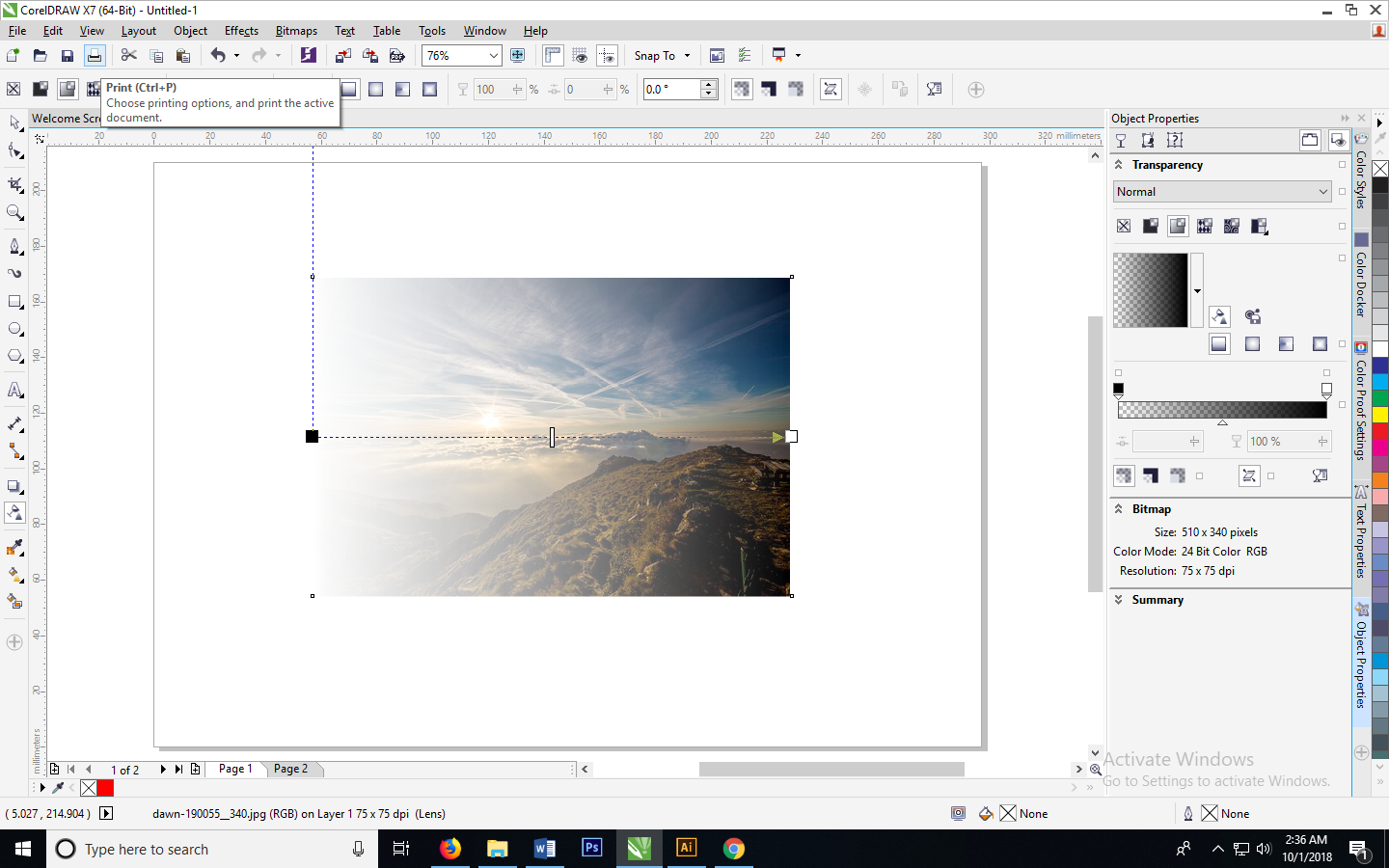 > Vector Pattern Transparency
> Vector Pattern Transparency
Jika kita mengeklik Vektor Pattern Tranparency hasilnya akan seperti dibawah ini. Gambar yang semula berwarna terang menjadi pudar dengan efek lingkarang besar dan juga kecil yang ada pada gambar.
 > Bitmap Pattern Transparency
> Bitmap Pattern Transparency
Jika kita mengeklik Bitmap Pattern Transparency hasilnya akan seperti dibawah ini. Gambar yang semula berwarna terang menjadi pudar serta terdapat efek seperti batu bata yang ada dalam gambar.
 > Two Color Pattern Transparency
> Two Color Pattern Transparency
Jika kita mengeklik Two Color Pattern Transparency hasilnya akan seperti dibawah ini. Gambar yang semula warna normal dengan bentuknya yang persegi menjadi hanya sebagian yang terlihat dengan bentuk lingkaran.
Semoga Bermanfaat.


